Nextcloud 14 – Änderungen und Neuerungen der Verwaltung
Die Nextcloud 14 ist verfügbar und nun gilt es, die Neuerungen zu erkunden. Mit der End-to-End-Verschlüsselung hatte ich bereits meinen Spaß und nun geht es an das Web GUI. Bei der Verwaltung oder den Einstellungen im Web GUI der Nextcloud 14 hat sich auch einiges getan, auch wenn das auf den ersten Blick nicht immer gleich sichtbar ist.
Ob ich wirklich alle erwischt habe, kann ich Dir nicht versprechen. Aber ein paar Neuerungen sind mir schon aufgefallen. Dazu habe ich zwei Browser-Fenster mit Nextcloud 13 und 14 nebeneinander aufgemacht. Anfangen möchte ich nicht mit den Einstellungen, sondern mit der Verwaltung der Benutzer. Da gibt es schon Verbesserungen, die dem Administrator entgegenkommen.
Benutzerverwaltung
Zunächst einmal ist es auf der linken Seite visuell hübscher. Es gibt Schaltflächen für Jeder, Administratoren und auch Gruppen mit der jeweiligen Anzahl der Mitglieder. Neben den Gruppen findest Du außerdem ein Papierkorb-Symbol, über das Du komplette Gruppen mit einem Klick löschen kannst. Du siehst es im Screenshot nicht, aber sobald ich einen User deaktivieren würde, erscheint ein zusätzlicher Punkt auf der linken Seite, der sich Deaktivierte Benutzer nennt.
Um einen neuen Benutzer in der Nextcloud 14 zu erstellen, musst Du zunächst auf Neuer Benutzer klicken. Früher war einfach ein Feld am oberen Rand, das Du ausfüllen musstest.
Weiterhin kann der Administrator beim Anlegen eines neuen Users sofort die E-Mail-Adresse angeben. Das ist natürlich praktisch, da sich der Anwender sofort nach anlegen benachrichtigen lässt. Bisher musste der Anwender selbst die E-Mail-Adresse hinterlegen.
Die Gruppen zeigt Dir das System nebeneinander als Felder an. Früher war das eine Auswahlliste, auf die Du erst klicken musstest. Die neue Ansicht ist viel übersichtlicher.
Neu ist das Feld Gruppenadminsitrator für. Damit kann der Oberchef Verwalter für gewisse Gruppen einrichten, die ihm dann bis zu einem gewissen Grad Arbeit abnehmen. Bestimmte Aufgaben darf auch der Gruppenadministrator übernehmen und man muss nicht dauernd den große Admin belästigen.
Auf jeden Fall fühlt sich die Benutzerverwaltung viel professioneller an, obwohl sich gar nicht so viel geändert hat.
Persönlich
Ich fange am besten mit den Einstellungen an. Gehen wir sie einfach durch und fischen dabei heraus, was uns so auffällt.
Persönliche Informationen
In den Einstellungen gibt es ein paar kosmetische Korrekturen. Zum Beispiel wird Dir nun gleich oben angezeigt, in welchen Gruppen Du Mitglied bist. Aber hier gibt es auch eine entscheidende Erneuerung. Du kannst neben der Sprache auch ein Gebietsschema einstellen.
Das Passwort änderst Du nun in der Sektion Sicherheit und nicht wie beim Vorgändern unter Persönliche Informationen. Das ergibt mehr Sinn und da gehört das Ändern des Kennworts auch hin.
Aktivität
Bei einem direkten Vergleich der beiden Versionen fällt Dir sofort auf, dass es den neuen Punkt Aktivität gibt. Du kannst hier einstellen, welche Aktivitäten nur im Stream oder Feed erscheinen sollen oder wann Du eine E-Mail bekommen möchtest. Per Standard ist eigentlich alles auf Stream gestellt, denn bei vielen Aktivitäten kann das mit den E-Mail schon sehr nervig werden. Hier würde ich persönlich mit Bedacht vorgehen.
Die Einstellung gab es früher schon, aber befand sich in der Verwaltung. Dort konnte der Administrator das Verhalten global festlegen. Nun liegt diese Aufgabe beim individuellen User.
Mobil & Desktop
Der Bereich Sync-Clients wurde zu Mobil & Desktop. Dort findest wie bisher auch die Links zu den Desktop-Clients (Linux, Windows, macOS) und den mobilen Apps für Android und iOS. Allerdings gibt es auch direkte Links zur Dokumentation der Nextcloud, wie Du Deinen Kalender und Deine Kontakte anbindest. Außerdem gibt es einen Link zur Anleitung, wie Du via WebDAV auf die Nextcloud zugreifst.
Accessibility (Barrierefreiheit)
Ebenfalls ein neuer Bereich ist die Barrierefreiheit, die derzeit noch als Accessibility bezeichnet ist. Kann sein, dass es bei der Übersetzung vergessen wurde, ist aber nicht dramatisch.
Es gibt in diesem Bereich 2 Sektionen. Zum einen findest Du hier Themes oder Themen. Derzeit gibt es 2 verschiedene. Das eine ist ein dunkles Theme und das andere eines mit hohem Kontrast. Ich vermute, dass sich hier künftig noch einiges tun wird.
Darunter findest Du Schriftarten. Als erste und einzige Schriftart ist der Dyslexia Font enthalten. Hierbei sind die Buchstaben so konzipiert, dass sie Lesefehler vermeiden sollen, die von Menschen mit Legasthenie häufig machen.
Verwaltung
Bei der Verwaltung ist es schwierig, alle Neuerungen und Änderungen der Nextcloud 14 vorzustellen. Die Einstellungen vieler Apps, die Du aktualisierst landen hier und der Administrator darf sich dann austoben. Ein paar Sachen sind mir aber schon aufgefallen.
Übersicht
In der Übersicht stellst Du ab sofort den Update-Kanal ein. Das hast Du bisher unter Grundeinstellungen gefunden. In der Übersicht gibt es außerdem die Sicherheits- und Einrichtungswarnungen. Während meine Nextcloud 13 hier sauber besteht, muss ich bei der Nextcloud 14 noch nachbessern, habe ich gerade gesehen. Deswegen einen Screenshot von der braven Administration. 🙂
Grundeinstellungen
Die Grundeinstellungen gibt es weiterhin. Wie bisher konfigurierst Du auch dort die Hintergrund-Aufgaben. Da ich meinen eigenen Server habe, erledige ich das über den 15-Minuten-Cronjob.
Weiterhin gibt es hier eine Einstellunge zur Größe der Dateibehandlung. Das kann der Nextcloud-Admin bei mir nicht einstellen, da es ebenfalls über den Server geregelt ist.
Neu ist, dass Du in dieser Sektion den E-Mail-Server konfiguriertst. Bisher war das im Reiter Zusätzliche Einstellungen zu finden.
Unterstützung
Dieser Bereich dürfte vor allen Dingen für Firmen interessant sein. Neben Links zum Forum, GitHub und einem Chat haben Firmen die Möglichkeit, einen Abonnements-Schlüssel zu hinterlegen. Hast Du ein Abo für die Nextcloud, genießt Du natürlich gewisse Prioritäten, aber das ist auch in Ordnung. Auf die Funktionen trifft das übrigens nicht zu. Beim Funktionsumfang unterscheiden die Nextcloud-Entwickler nicht, ob Du die kostenlose Version nutzt oder ein Abonnement hast. Bei anderen Anbietern gibt es solche Freemium-Herangehensweisen.
Teilen
Im Bereich Teilen gibt es vor allen Dingen in der Mitte Neuerungen. Ab sofort darfst Du Standardberechtigungen für das Teilen festlegen. das könnte den einen oder anderen Mausklick sparen.
In der Abteilung Federated-Cloud-Sharing sind zwei neue Optionen eingezogen. Dabei geht es um Gruppen und andere Server. Die beiden neuen Optionen erklären sich selbst und lauten:
- Ermögliche Nutzern dieses Servers Freigaben an Gruppen auf anderen Servern zu senden
- Ermögliche Nutzern dieses Servers Freigaben von anderen Servern zu empfangen
Groupware
Dass es nun einen separaten Bereich Groupware gibt, lässt auch die Richtung erahnen, in die es noch gehen soll. Derzeit gibt es nur die Einstellungen für den Kalender-Server, aber da ist noch viel Platz nach unten.
Die Einstellung ist nicht neu und es gab sie früher schon unter dem Namen CalDAV-Server, befand sich aber bei der Nextcloud 13 unter Zusätzliche Einstellungen.
Kleine aber feine Änderungen verbessern die Verwaltung der Nextcloud 14 im Web GUI
Einige Punkte haben sich lediglich an Stellen verschoben, die im Zusammenhang besser passen. Andere Optionen sind wiederum neu. Auf jeden Fall muss sich der Administrator nicht sonderlich umgewöhnen, um die Nextcloud 14 konfigurieren und verwalten zu können.
Viele Sachen sind Feinschliff, aber das ist nicht negativ gemeint. Die gesamte Nextcloud 14 wirkt trotz neuer Funktionen runder und kompakter. Das macht einfach Spaß. Nextcloud 14 lässt sich übrigens problemlos unter Ubuntu 18.04 LTS Server installieren und ein Upgrade von 13 auf 14.0.1 hat ebenfalls funktioniert.
Ich bereue nicht, mich von Dropbox verabschiedet zu haben und schon gar nicht nach den neuesten Entwicklungen bei dem Cloud Provider.
Nette Pi-Konstellation
Suchst Du ein VPN für den Raspberry Pi? NordVPN* bietet einen Client, der mit Raspberry Pi OS (32-Bit / 64-Bit) und Ubuntu für Raspberry Pi (64-Bit) funktioniert.

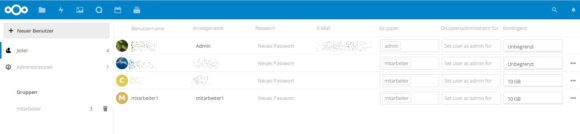
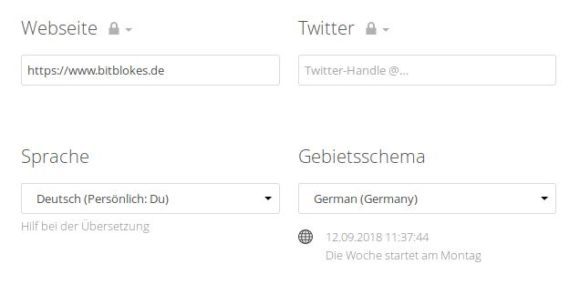
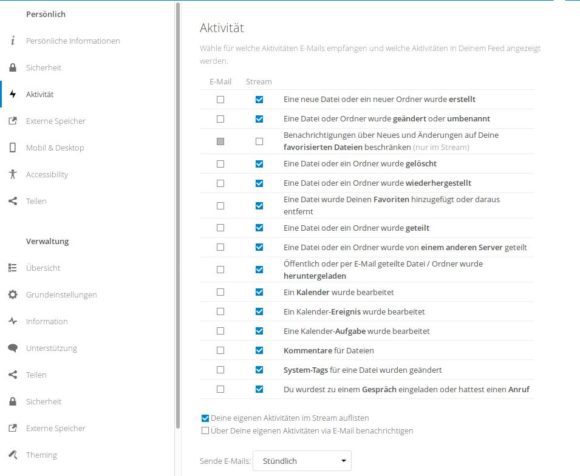
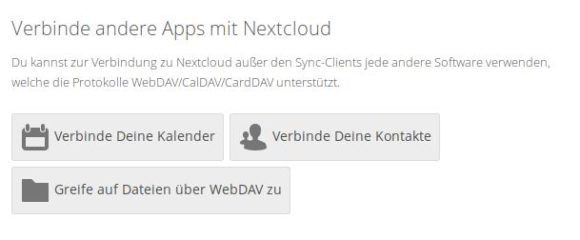
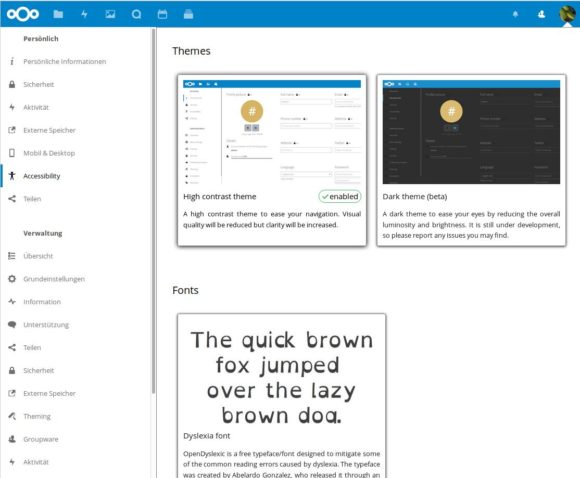
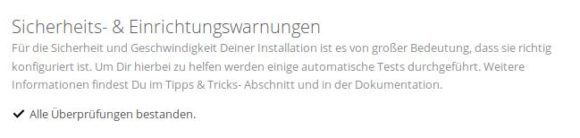
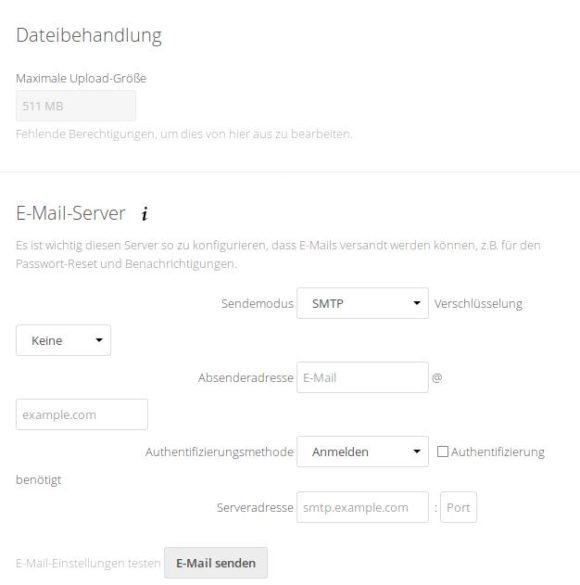
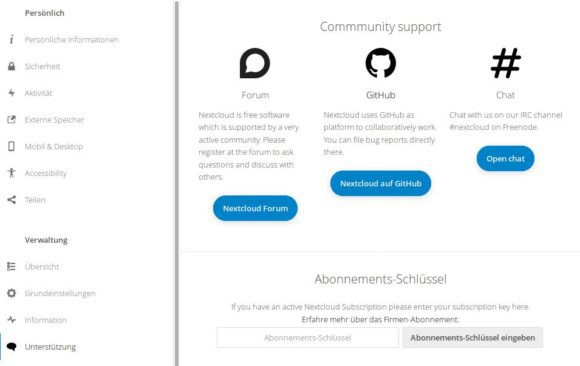
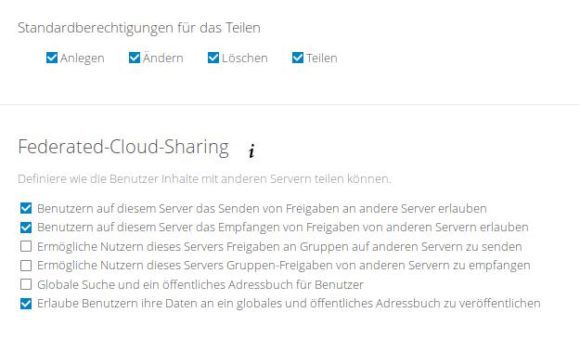
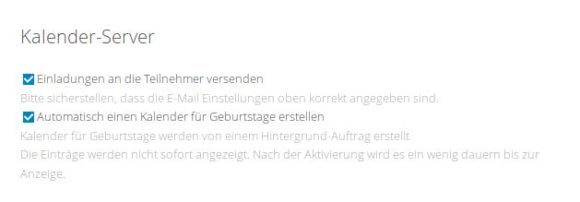























Toller Überblick! Danke! Habe auch gleich mal meinen Adblocker für deine Seite abgeschaltet. 😉
Sowas suche ich schon seit 2 Tagen. Überall wird man von den Features zugespamt, wo man extra Apps installieren muß (Talk).